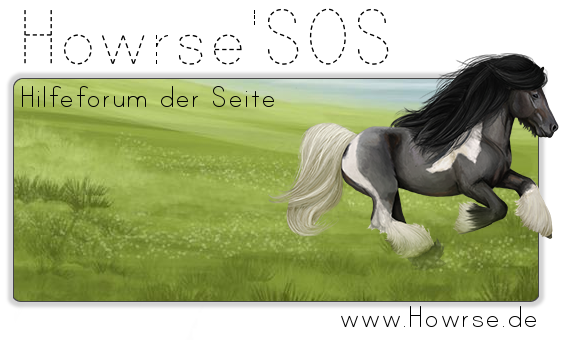Jetzt zeige ich euch wie ihr schöne Layouts mit Gimp 2.6 machen könnt...
Schritt 1: Hintergrund
In deinem Werkzeugmenü siehst du einen Eimer mit Farbe, dort klickst du drauf und wählst eine Farbe aus.Klicke dann auf dein Bild und es hat einen Hintergrund (Hintergrundfarbe)
Schritt 2: Details im Hintergrund
Im Hintergrund kannst du auch anderes mit einfügen. Dazu klickt ihr oben in der Leiste auf Filter->Kategorie auswählen->Effekt auswählen und alles einstellen
Schritt 3:Schritarten, Farbe, Texte, ...
Schriften könnt ihr kostenlos bei dafont.com runterladen!
Wie ihr das macht findet ihr im Internet! Also um zu schreiben geht ihr auf das A im Werkzeugmenü. Zieht dann ein Kästchen und schreibt aber vorher unbedingt noch Farbe, Schriftart, Schriftgröße usw. einstellen!Auf Filter findet ihr wieder weitere Funktionen.
Schritt 4: Scrollboxen
Ihr geht oben in der Leiste auf neue Ebene (Unter Ebene) und jetzt klickst du in deinem Menü auf das Viereck und dann ziehst du ein Viereck und färbst es mit dem Farbeimer!In die Scrollboxen kannst du noch Brushes und Bilder machen dazu mehr im Schritt 5.
Schritt 5: Bilder kopieren was ist zu beachten?
Ihr müsst beachten dass ihr auf dem Bild das ( c ) da lasst slawik-bilder sind verboten, also lasst die Finger davon!Wenn ihr das Copyright rausschneiden müsst, schreibt ihr es bitte auf das Bild an den Rand oder unten egal wo. Bilder von Google sind auch nicht erlaubt! Nehmt am besten selbstgemachte Fotos diese müsst ihr aber irgendwo hochladen (Tinypic, Imageshak, Facebook,...). Dann geht ihr auf das Bild rechte Maustaste und Grafik kopieren dann wieder auf Gimp rechte Maustaste und einfügen.Wenn der Hintegrund eine andere Farbe hat müsst ihr die entweder verdecken mit dem Farbeimer die Hintergrundfarbe wählen und den Hintergrund des Bildes anklicken oder ausschneiden (ausradieren)
EMPFOHLEN: Mit dem Lasso umranden und ausradieren
Schritt 6: Bild speichern!
Für's hochladen darf das Bild nicht z.B. so heißen:
Unbenannt.xcf
es muss png, gif oder jpg sein dazu müsst ihr wenn ihr fertig seid auf Bild->Bild zusammenfügen->FERTIG! klicken.Dann geht ihr bei Datei auf Speichern unter...
->das Bild benennen und bei Dateityp nach Endung png, gif oder jpg suchen und anklicken dann erscheint ein Kasten dort alles lassen und auf Speichern.
Letzter Schritt: Links
Brushes:
Brusheezy
Deviantart
myphotoshopbrushes
shizoo
Schriften:
dafont
my font
Texturen und Muster:
Feel
shizoo
Bilder:
AnikaF
Foto-vik.ru
Hilfe:
Gimp-Anleitung
Gimp-Hilfe
Bei The001/Gimp2.6